W dzisiejszych czasach Internet stał się praktycznie głównym źródłem informacji zarówno dla dorosłych, jak i dla dzieci. Możesz chronić zdrowie psychiczne swojego dziecka w Internecie, korzystając z funkcji Kontrola rodzicielska oprogramowania antywirusowego. Aktywacja tej usługi ograniczy dzieciom i młodzieży dostęp do nieodpowiednich stron internetowych, takich jak strony pornograficzne, portale z grami i inne zasoby promujące przemoc lub niemoralność. Ale jeśli w rodzinie jest tylko jeden komputer lub dziecko dorosło, warto wiedzieć, jak usunąć kontrolę rodzicielską w Kaspersky.
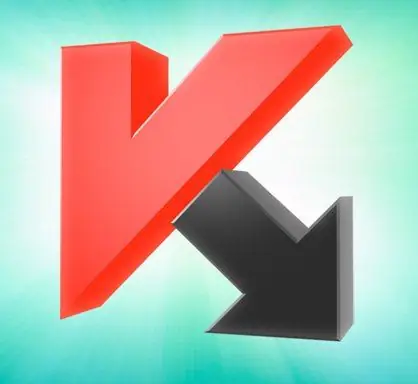
Czy to jest to konieczne
Kaspersky Anti-Virus, sekcja Ustawienia
Instrukcje
Krok 1
W prawym dolnym rogu pulpitu komputera, obok aktualnej godziny, zobaczysz ikonę Kaspersky Anti-Virus. Kliknij go dwukrotnie lewym przyciskiem myszy. Następnie otworzy się główne okno aplikacji, które zawiera szereg poleceń serwisowych - "Centrum ochrony", "Kontrola aplikacji", "Sprawdź", "Aktualizuj" i "Zabezpieczenia". Istnieje również górny panel, w którym możesz zmienić konfiguracje antywirusowe według własnych upodobań.
Krok 2
Kliknij sekcję „Ustawienia” w prawym górnym rogu okna usługi. W nowym oknie, które się pojawi, możesz skonfigurować niezbędne ustawienia dla użytkowników w sieci lokalnej, takie jak usunięcie kontroli rodzicielskiej w Kaspersky lub odwrotnie, włączenie jej. Będziesz mieć również dostęp do innych funkcji - ustawienia ręcznego lub automatycznego trybu aktualizacji oprogramowania, kontrolowania ataków sieciowych, systemu przeciwdziałania banerom, ochrony antywirusowej poczty i plików, szybkiego i pełnego skanowania w poszukiwaniu zainfekowanych plików i wielu innych.
Krok 3
Z listy poleceń serwisowych wybierz „Kontrola rodzicielska”. Znajduje się mniej więcej pośrodku. Następnie w prawym polu roboczym u góry pojawi się pole wyboru „Włącz kontrolę rodzicielską”. Odznacz małe pole obok tej etykiety. W dolnej części okna kliknij przycisk „OK”, aby bieżące ustawienia zaczęły obowiązywać. Teraz będziesz mieć dostęp do wcześniej zablokowanych usług internetowych przeznaczonych wyłącznie dla dorosłych - są to kasyna hazardowe i online, witryny z treściami erotycznymi, sieci społecznościowe i serwisy randkowe, a także wiele innych zasobów dla dzieci. Należy pamiętać, że w wersji 2011 programu kolejność działań będzie nieco inna, ponieważ kontrolę rodzicielską można usunąć w Kaspersky 2011 tylko w sekcji Ustawienia, w zakładce Dodatkowe parametry wykrytych zagrożeń i reguły wykluczeń.






